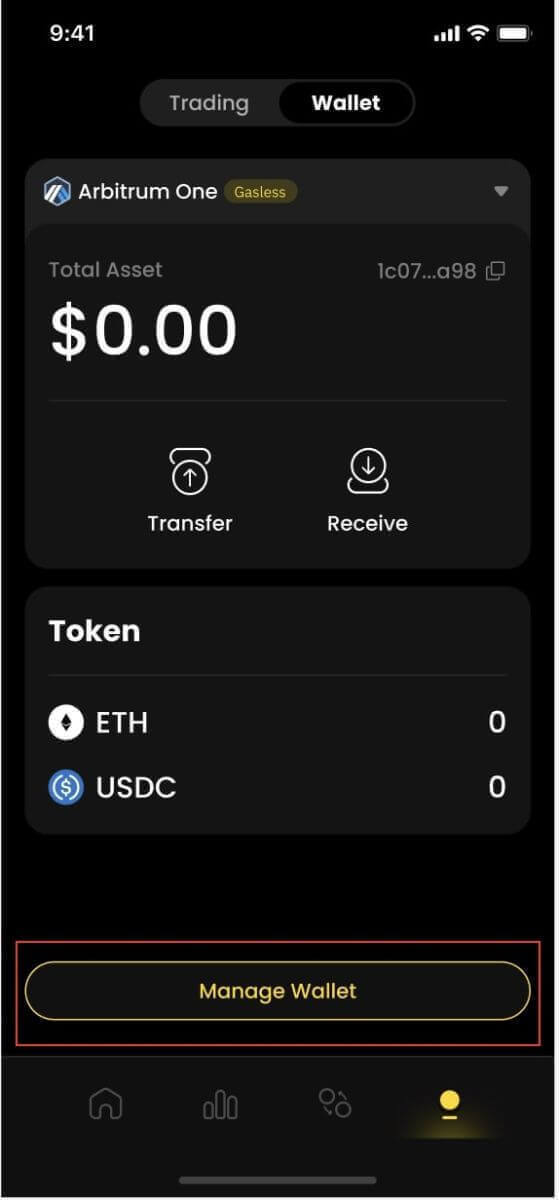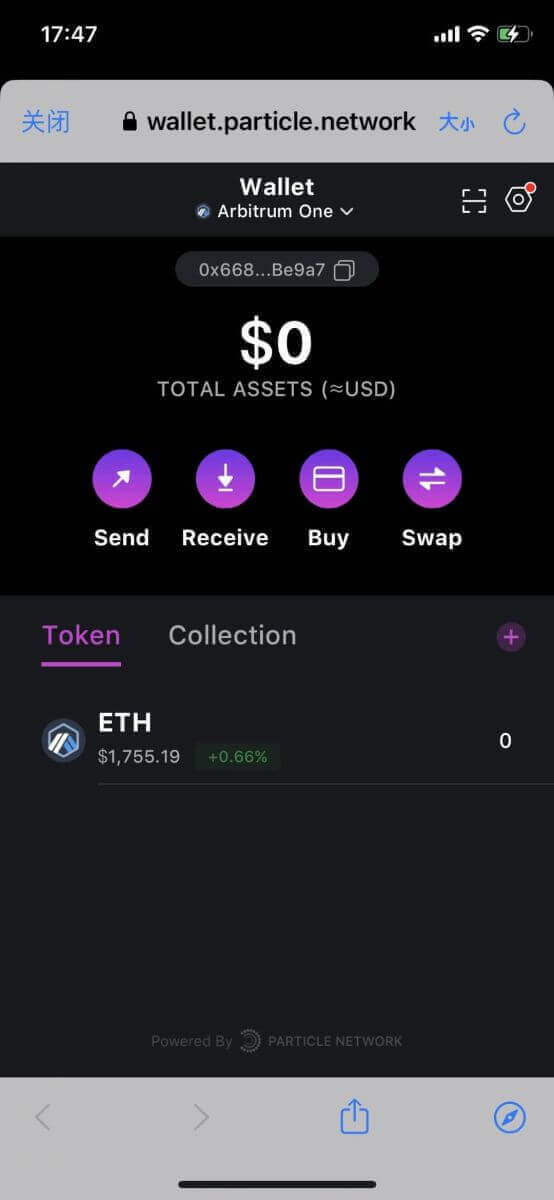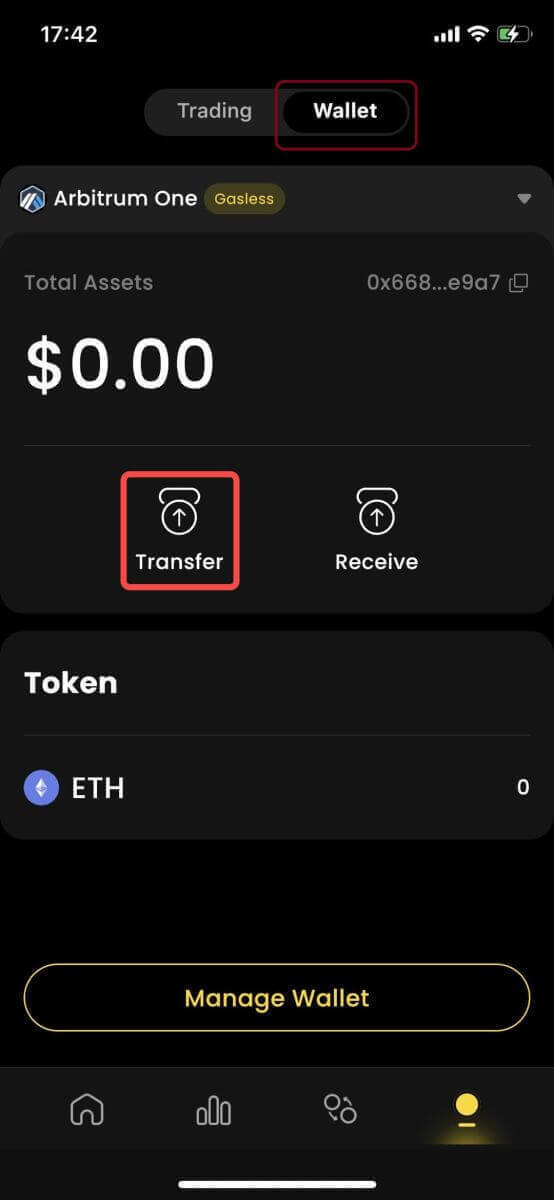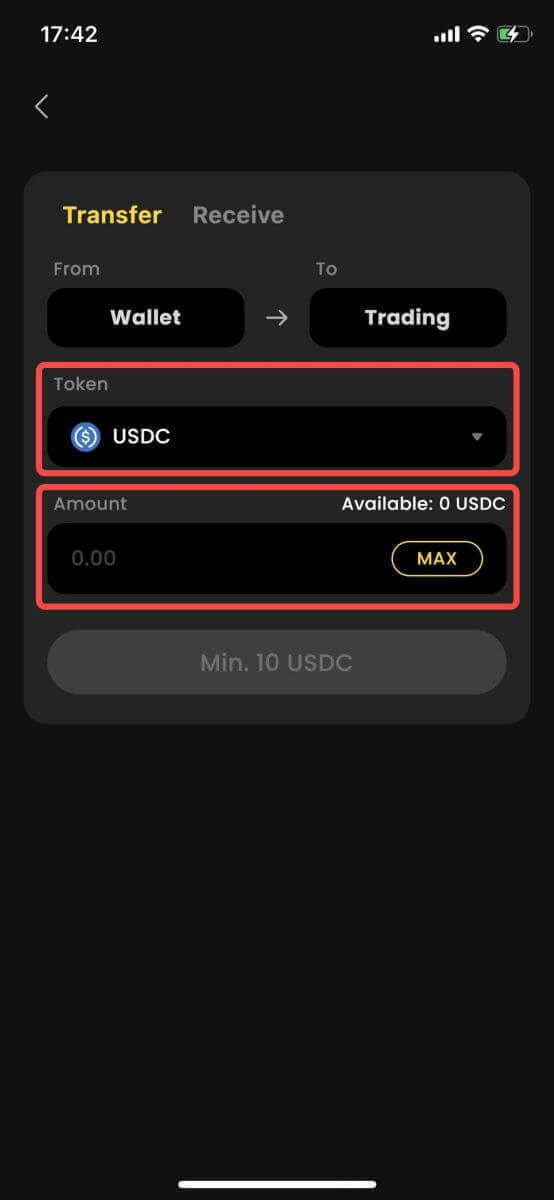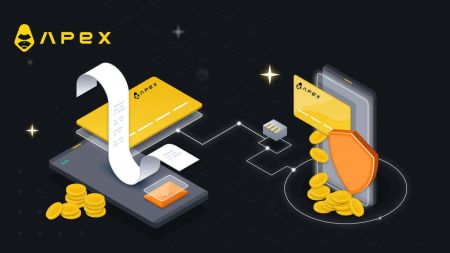ApeX отозвать - ApeX Russia - ApeX Россия
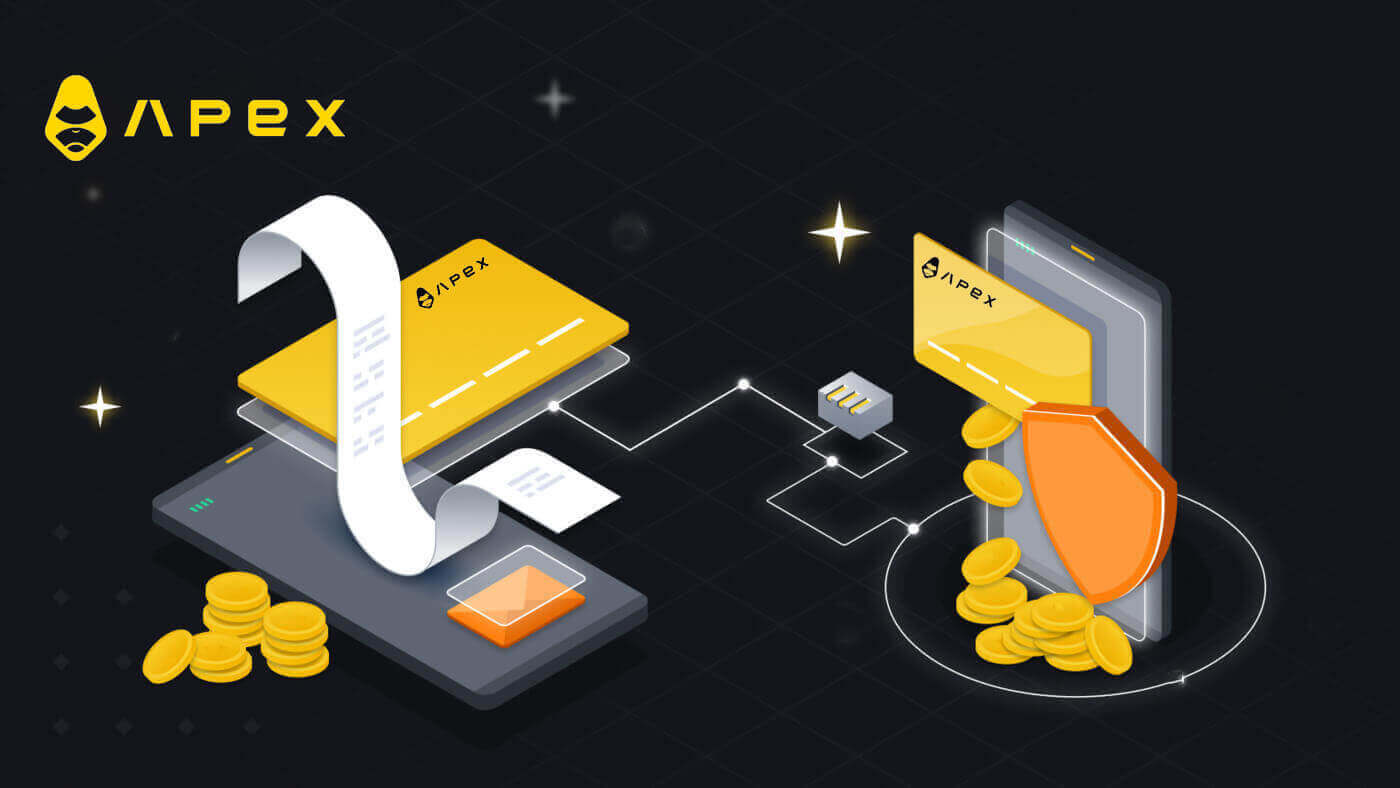
Как вывести деньги на ApeX
Как выйти из ApeX (Интернет)
Нажмите «Вывести средства» на экране торговли.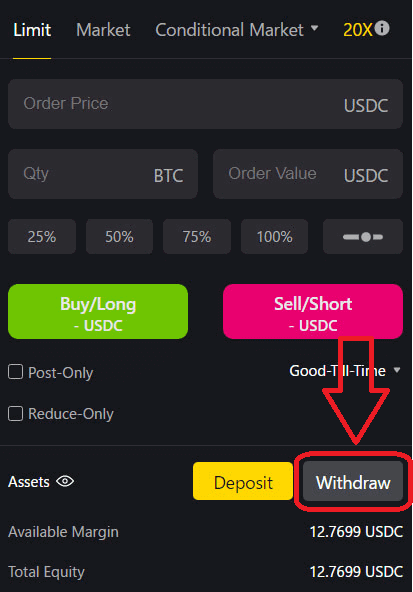
Минимальная сумма вывода для ApeX Pro составляет 10 долларов США.
- Вывод средств, отличных от Ethereum, требует проверки в L2 (доказательство ZK), и обработка вывода может занять до 4 часов.
- В пуле активов соответствующей сети должно быть достаточно средств для обработки вывода средств не через Ethernet.
- Также будет взиматься плата за газ; ApeX Pro взимает за это плату.
Подтвердить вывод средств. 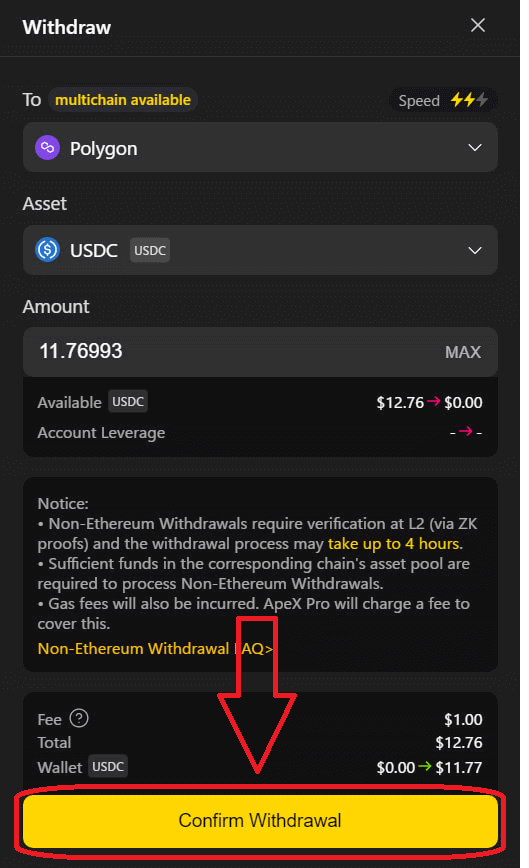
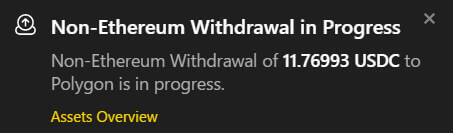
Статус вывода средств можно проверить в разделе «Переводы на панели управления».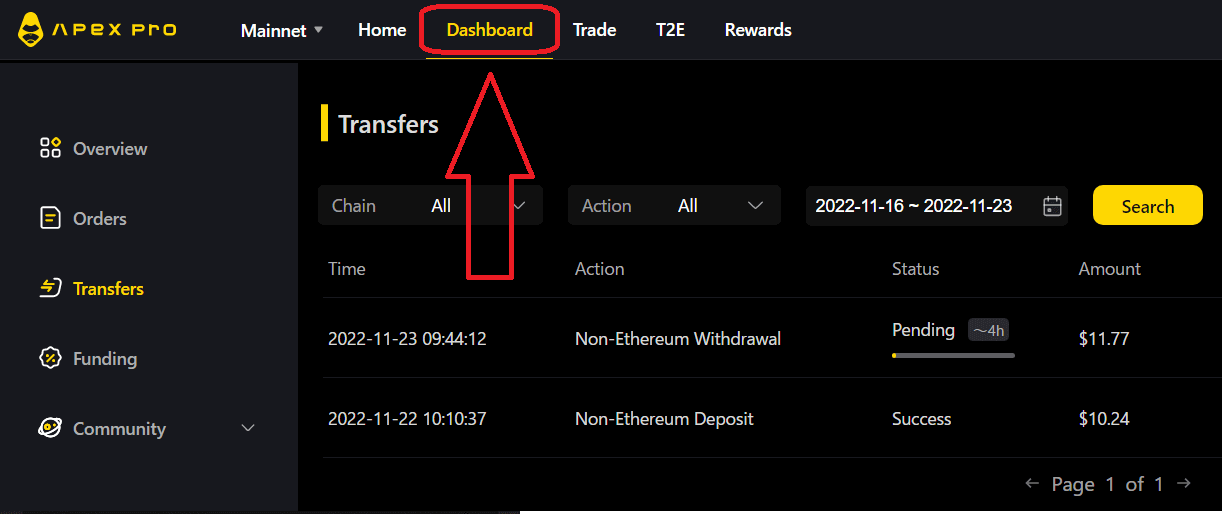
Как выйти из ApeX (приложение)
Нажмите на раздел [Учетная запись] в правом нижнем углу экрана, затем нажмите кнопку «Вывести». 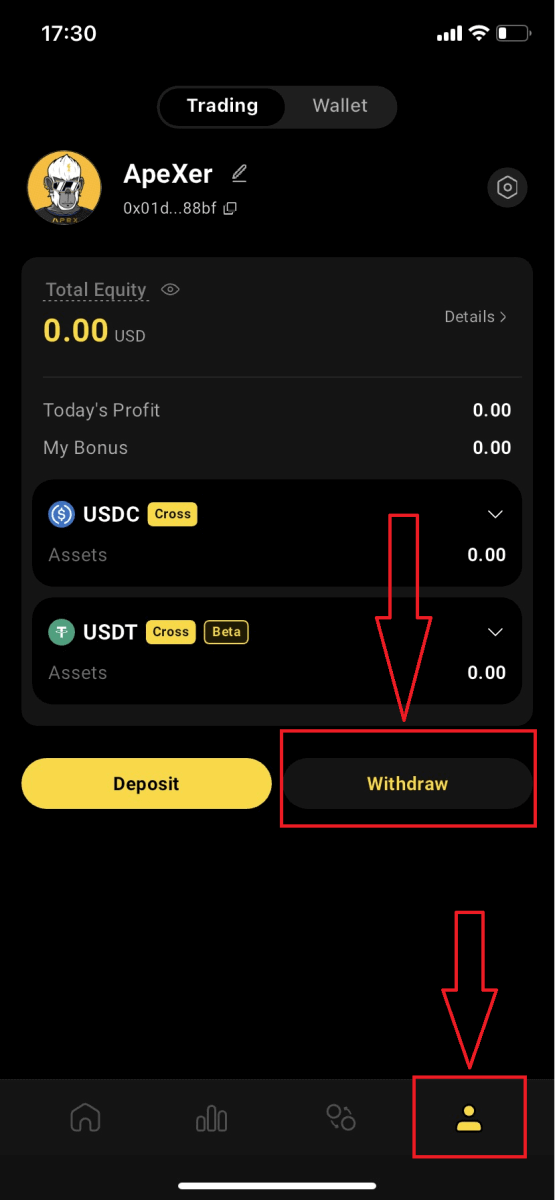
Как и в случае с настольной платформой, перед нажатием кнопки «Подтвердить вывод» можно выбрать цепочку, актив и количество. 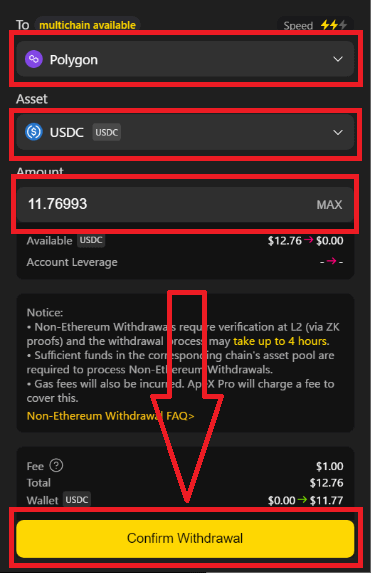
Вывод средств в Эфириуме
ApeX Pro предлагает два варианта вывода средств через сеть Ethereum: быстрый вывод средств Ethereum и обычный вывод средств Ethereum.
Быстрый вывод средств в Ethereum При быстром выводе
средств используется поставщик ликвидности для вывода средств для немедленной отправки средств и не требуется, чтобы пользователи ждали, пока будет добыт блок уровня 2. Пользователям не нужно отправлять транзакцию уровня 1 для быстрого вывода средств. За кулисами поставщик ликвидности для вывода немедленно отправит транзакцию в Ethereum, которая после майнинга отправит пользователю его средства. Пользователи должны заплатить поставщику ликвидности комиссию за быстрый вывод средств, равную или превышающую комиссию за газ, которую поставщик заплатил бы за транзакцию, и 0,1% от суммы вывода (минимум 5 USDC/USDT). Максимальный размер быстрого вывода средств также составляет 50 000 долларов США.
Обычный вывод средств в Ethereum
Обычный вывод средств не использует поставщика ликвидности для ускорения процесса вывода, поэтому пользователи должны дождаться добычи блока уровня 2, прежде чем они будут обработаны. Блоки уровня 2 добываются примерно раз в 4 часа, хотя это может быть более или менее часто (до 8 часов) в зависимости от условий сети. Обычный вывод средств происходит в два этапа: сначала пользователь запрашивает обычный вывод, а как только будет добыт следующий блок уровня 2, пользователь должен отправить транзакцию Ethereum уровня 1, чтобы забрать свои средства.
Вывод средств, не связанных с Ethereum
В ApeX Pro у вас есть возможность вывести свои активы напрямую в другую цепочку. Когда пользователь инициирует вывод средств в цепочку, совместимую с EVM, активы первоначально передаются в пул активов уровня 2 (L2) ApeX Pro. Впоследствии ApeX Pro обеспечивает перевод эквивалентной суммы активов из собственного пула активов на указанный адрес пользователя в соответствующей цепочке вывода средств.
Важно помнить, что максимальная сумма вывода определяется не только общей суммой активов на счете пользователя, но и максимально доступной суммой в пуле активов целевой цепочки. Убедитесь, что сумма вывода соответствует обоим ограничениям, чтобы обеспечить бесперебойную транзакцию.
Пример:
Представьте, что у Алисы на счету ApeX Pro есть 10 000 долларов США. Она хочет вывести 10 000 долларов США с помощью цепочки Polygon, но в пуле активов Polygon на ApeX Pro имеется только 8 000 долларов США. Система сообщит Алисе, что имеющихся средств в цепочке Polygon недостаточно. Это будет означать, что она либо выводит 8 000 долларов США или меньше из Polygon, а остальное выводит через другую цепочку, либо она может вывести все 10 000 долларов США из другой цепочки, имея достаточно средств.
Трейдеры могут легко и безопасно вносить и снимать средства, используя предпочитаемую ими цепочку на ApeX Pro.
ApeX Pro также будет использовать программу мониторинга для корректировки баланса средств в цепочках, чтобы обеспечить наличие достаточных активов в различных пулах активов в любой момент времени.
Как внести депозит на ApeX
Как внести депозит на ApeX (Интернет)
1. Сначала зайдите на сайт [ApeX] , затем войдите в свою учетную запись [ApeX] . Убедитесь, что вы уже подключили свой кошелек к [ApeX].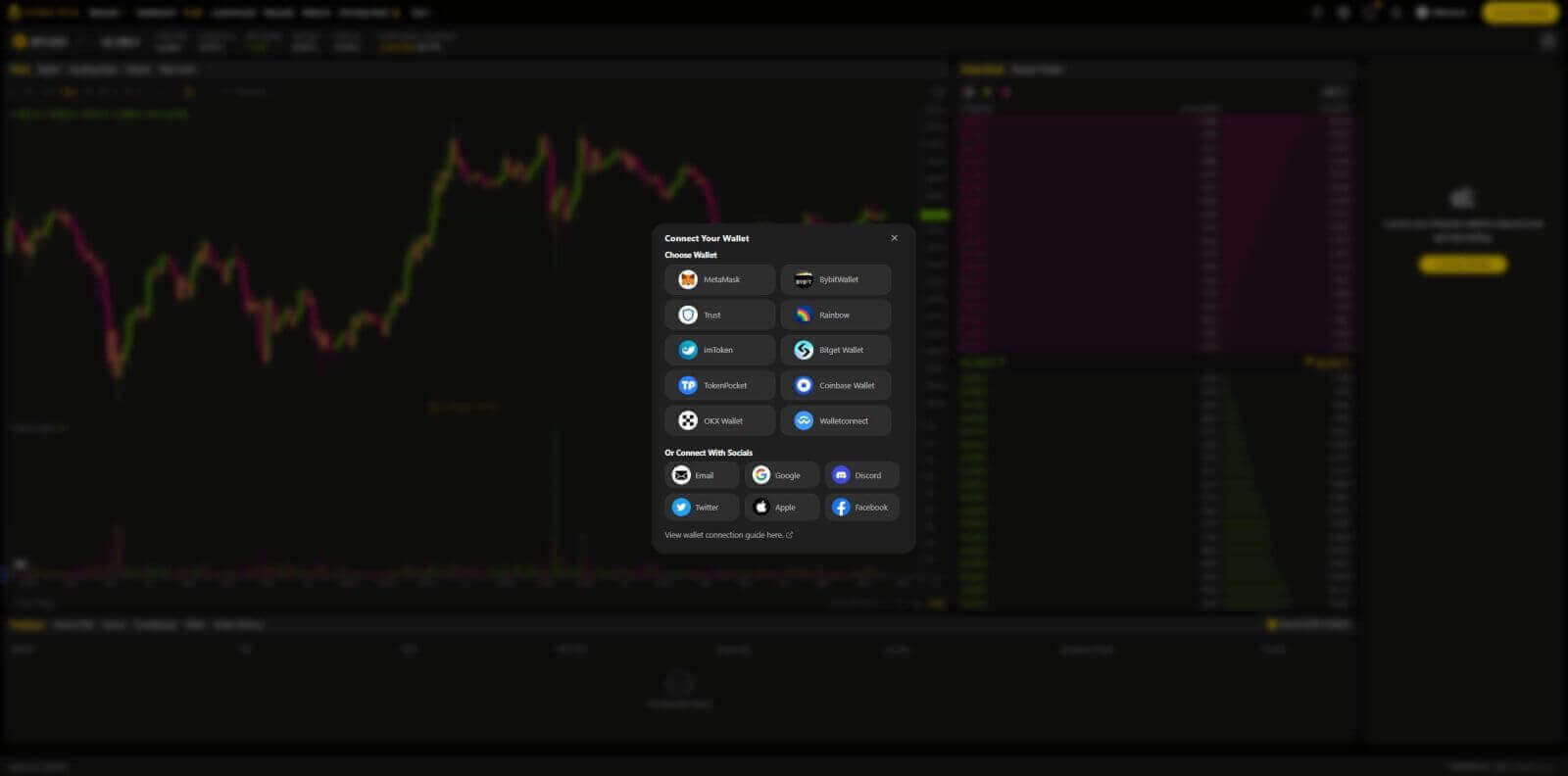
2. Нажмите [Депозит] в правом верхнем углу страницы.

3. Выберите сеть, в которой у вас есть средства для депозита, например Ethereum , Binance Smart Chain , Polygon или Arbitrum One .
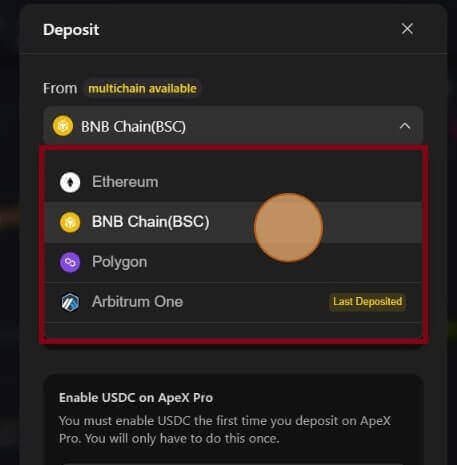
* Примечание. Если вы в данный момент не находитесь в выбранной сети, появится приглашение метамаски с запросом разрешения на переключение на выбранную сеть. Пожалуйста, одобрите запрос на продолжение .
4. Выберите актив, который хотите внести, выберите один из:
- USDC
- БНБ
- USDT
- БUSD
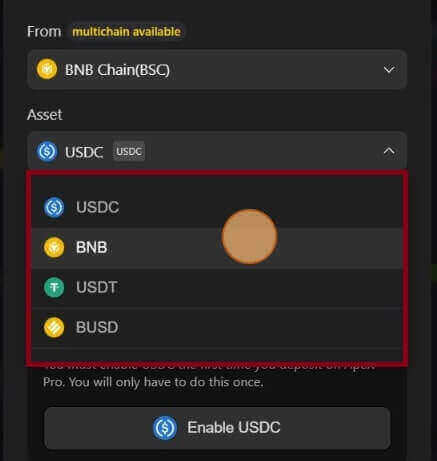
5. Пожалуйста, включите выбранный актив для внесения депозита . За это действие будет взиматься плата за газ , поэтому убедитесь, что у вас есть небольшая сумма для подписания контракта в выбранной сети.
Комиссия за газ будет выплачиваться в ETH для Ethereum и Arbitrum , в Matic для Polygon и в BNB для BSC .
Как внести депозит на ApeX (приложение)
1. Нажмите на значок профиля в правом нижнем углу.
2. Выберите кнопку [Депозит].

3. Здесь выберите бессрочный депозит, который вы хотите внести, цепочку и токен, который вы хотите внести. Для каждого токена будет указано соотношение депозита. Также введите сумму в поле ниже. После выбора всей информации нажмите [Подтвердить], чтобы начать внесение депозита.
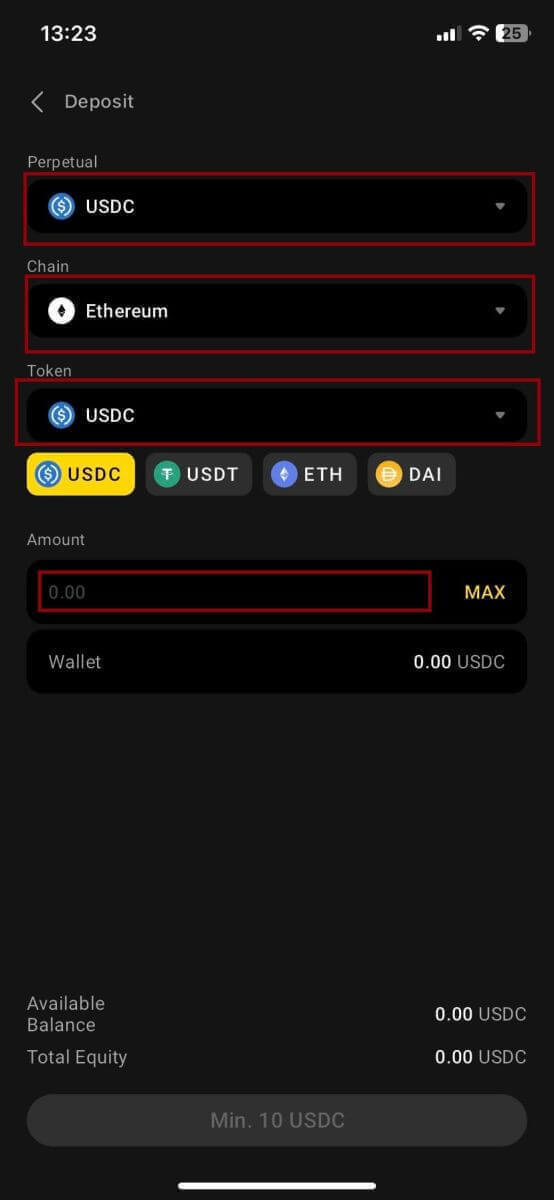
Как внести депозит на ApeX с помощью кошелька MPC
1. Выберите предпочтительные способы входа в социальные сети с помощью новой функции [ Connect With Social] .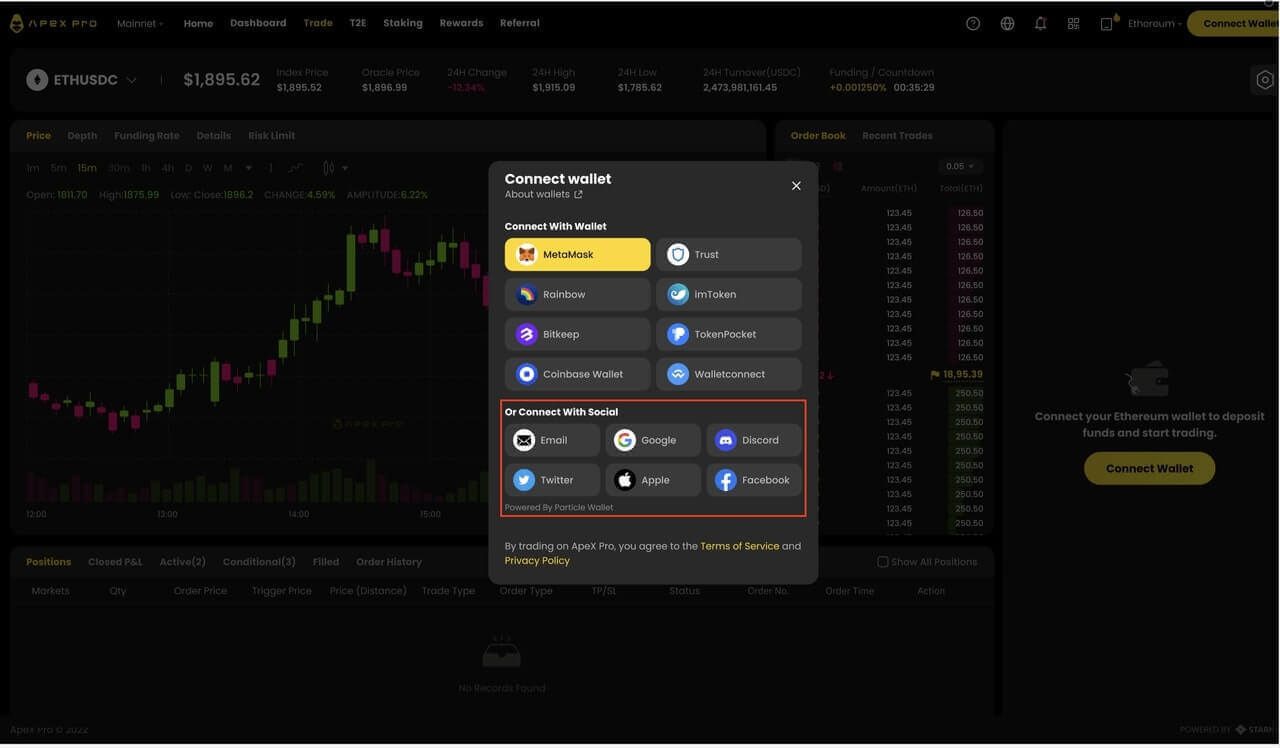
2. Получите внесенные средства или сделайте перевод со своего счета.
- Рабочий стол: нажмите на адрес своего кошелька в правом верхнем углу страницы.
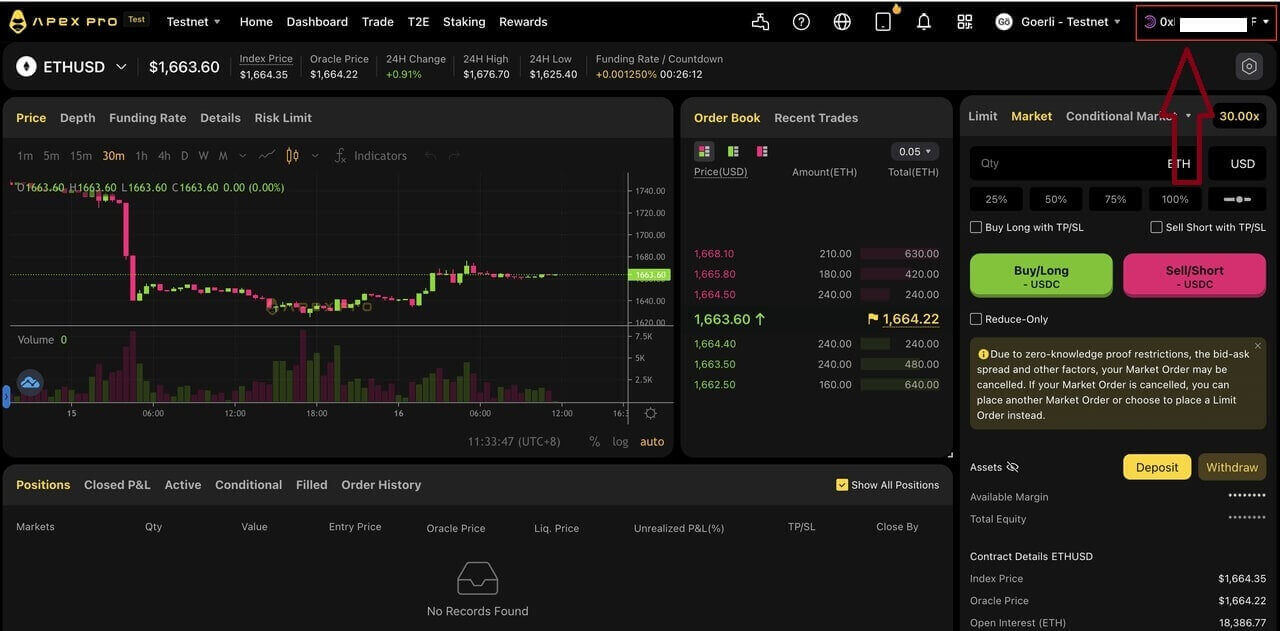
- Приложение: нажмите на самый правый значок, чтобы получить доступ к своему профилю, а затем нажмите вкладку [ Кошелек] .
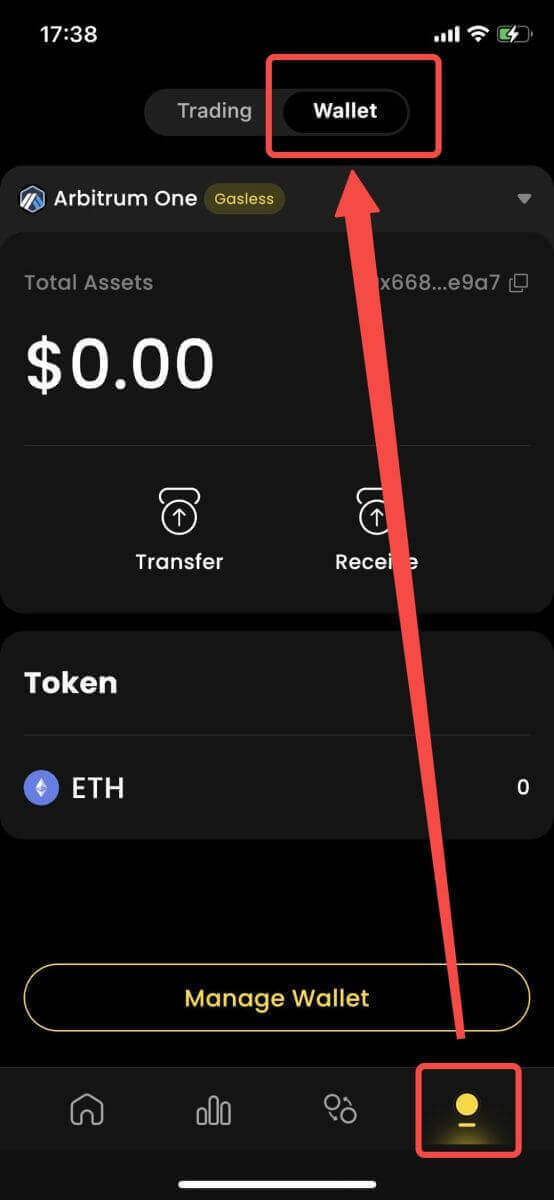
3. Далее показано, как выглядят депозиты на рабочем столе и в приложении.
- Рабочий стол: нажмите [ Получить] и скопируйте предоставленный адрес кошелька или отсканируйте QR-код из другого приложения кошелька (вы можете выбрать сканирование с помощью централизованного обменного кошелька или других подобных приложений кошелька) , чтобы внести депозит в Particle Wallet. Обратите внимание на выбранную цепочку для этого действия.

- Приложение: Вот как тот же процесс выглядит в приложении.

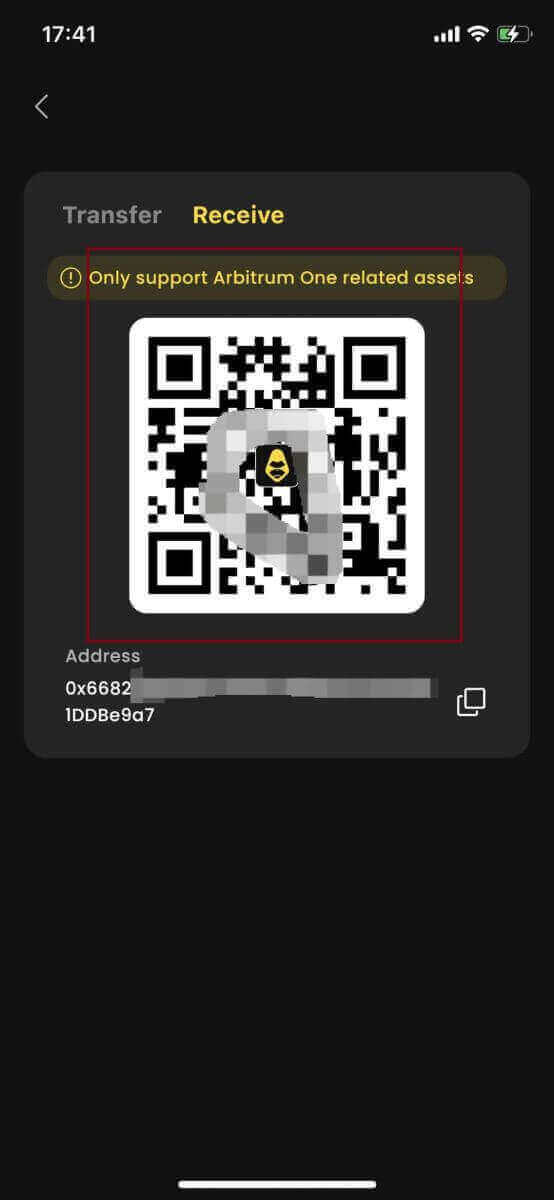
4. Если вы хотите перевести деньги на свой торговый счет в [ApeX] , вот как это выглядит:
- На рабочем столе : нажмите вкладку [ Перевод] и введите желаемую сумму средств для перевода. Убедитесь, что введенная сумма превышает 10 долларов США . Нажмите [ Подтвердить].

- Приложение: Вот как тот же процесс выглядит в приложении.
Как управлять кошельком MPC на ApeX
1. Управление кошельком на рабочем столе :- Рабочий стол: нажмите «Управление кошельком» , чтобы получить доступ к кошельку Particle. Вы можете получить доступ ко всем функциям кошелька Particle, включая отправку, получение, обмен, покупку токенов за фиат или просмотр дополнительных настроек кошелька.
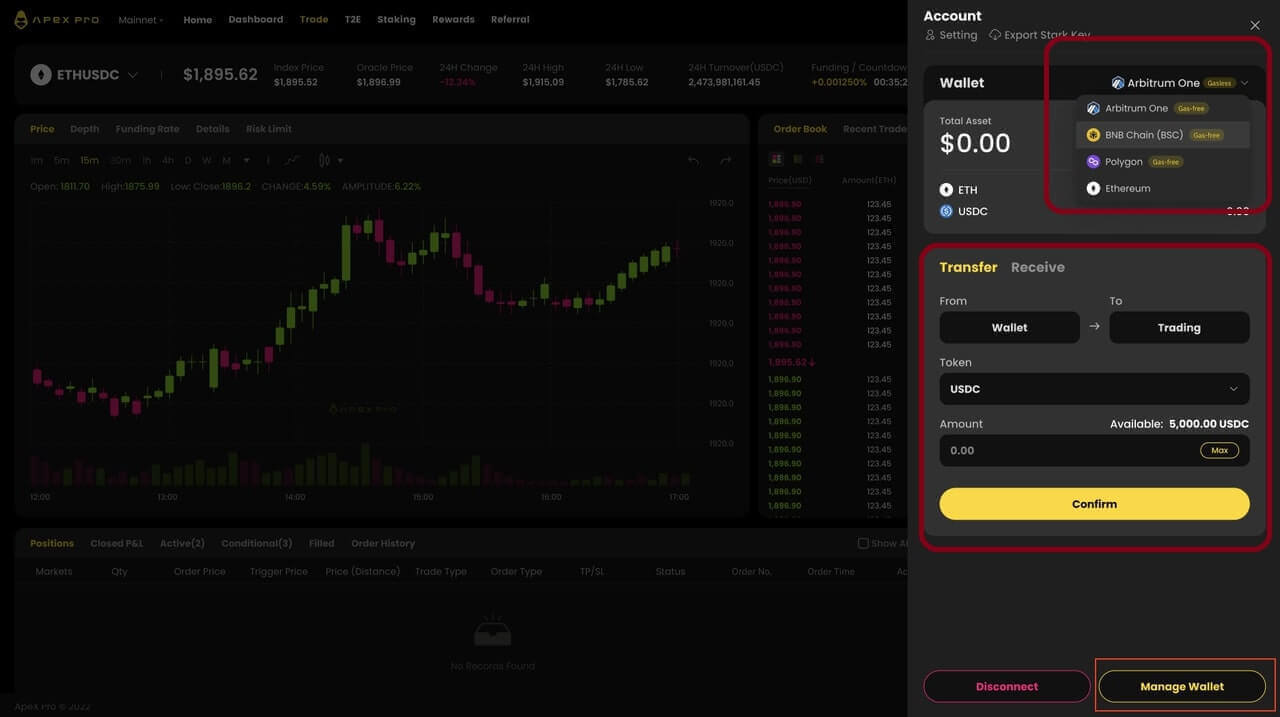
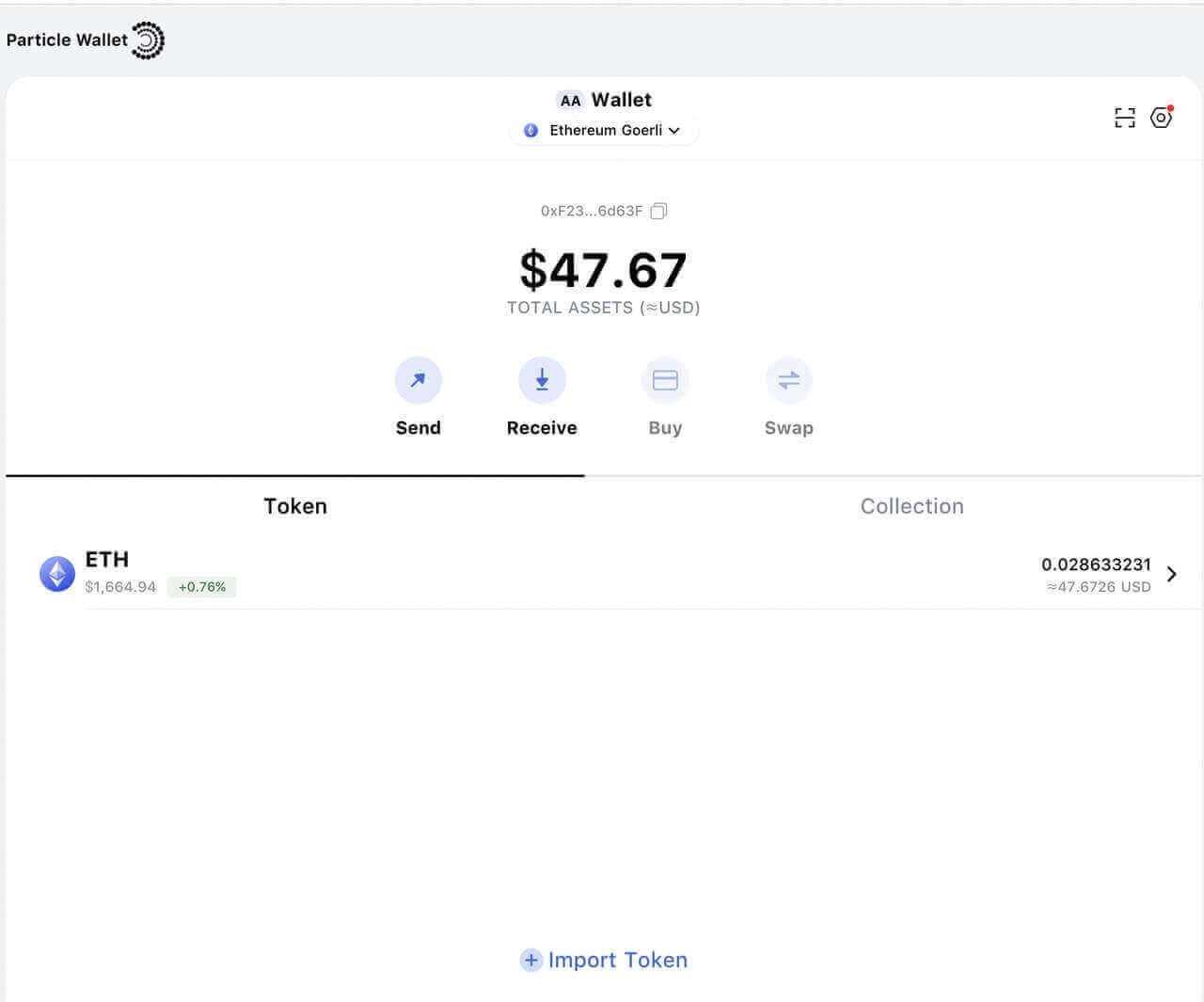
2. Управляйте кошельком в приложении:
- Приложение: Вот как тот же процесс выглядит в приложении .